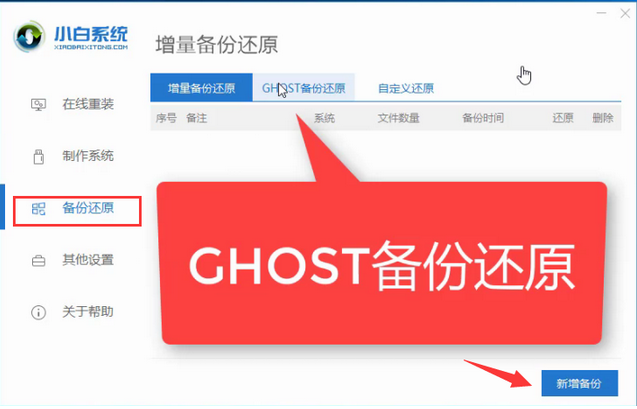
工具/原料:
系统版本:win10系统
品牌型号:华硕UX30K35A
方法/步骤:
小白一键重装系统自定义还原重装系统教程
1.下载小白一键重装系统,退出防病毒软件,打开小白系统,点击左边栏选择备份恢复,切换到ghostbackup恢复选项,然后点击右下角的一个新增备份。
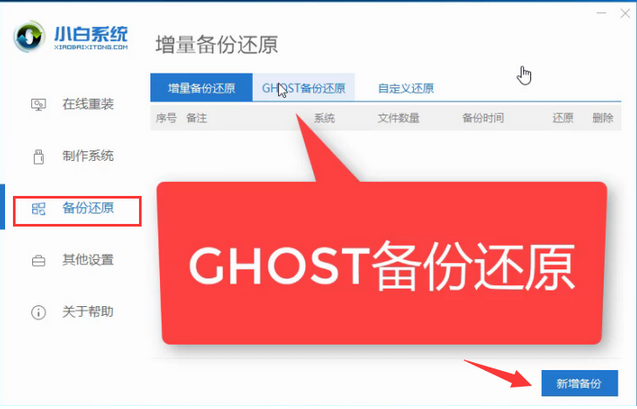
2.为备份系统添加备注,便于查找,选择所需压缩级别,点击启动备份。
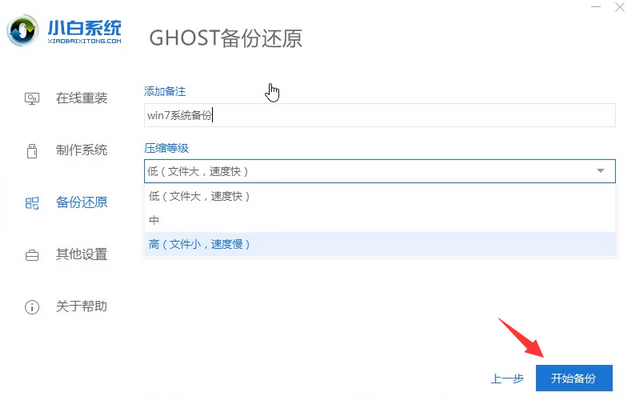
3.等待PE下载完成后点击重启。
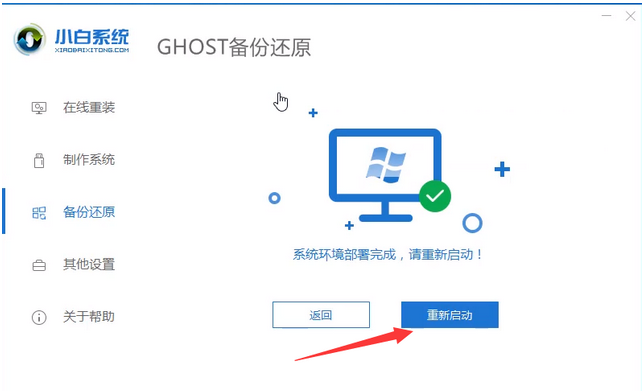
5、重启后,在开机时会有引导菜单,这时候选择 XiaoBai PE-MSDN User Customize Mode 进入 Windows PE 安装。
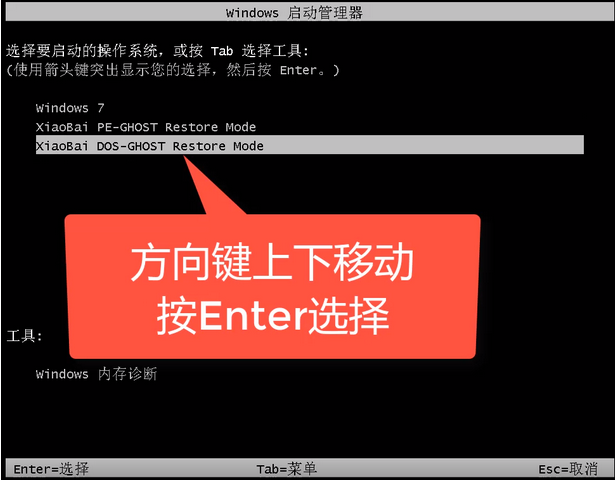
5.恢复方法同样是打开小白软件,仍然选择ghost备份并恢复,下面可以看到我们备份的系统,点击恢复按钮,确定恢复,重新启动电脑。
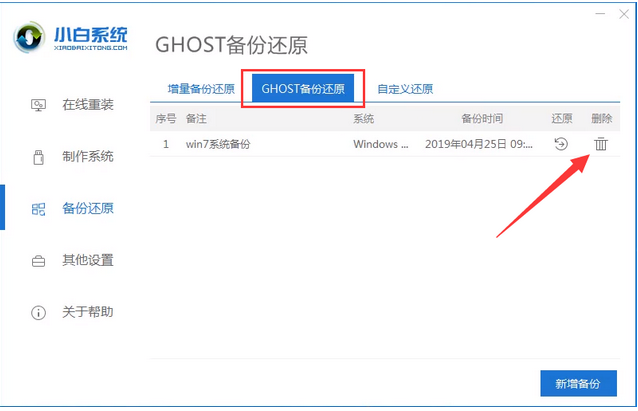
6、仍然选择WaveDOS-GHOST模式,单击Enter。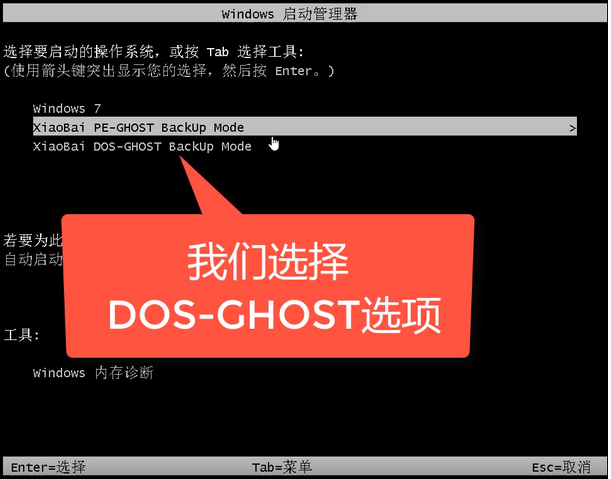
7、然后,小白软件将自动恢复系统。
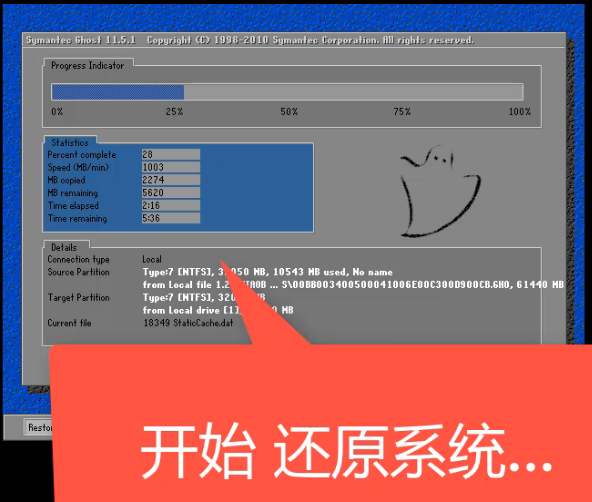
9.等系统恢复后回到桌面,即可正常使用。

总结:
以上就是小白一键重装系统自定义还原重装系统教程,希望能帮助到大家。






